最近、IFTTTでいろいろ遊んでいるのですが、今回は以下の記事でも紹介したように、IFTTTを使ってGoogle Apps Script(以降、GAS)→Webhooks→Twitterを実現していました。
問題点
上の記事は、TwitterのAPI申請がめんどくさいので、代わりにIFTTTを使って指定したURLにPOSTするだけでツイートさせよう!という試みでした。 もちろん、ちゃんとツイートはされるのですが、IFTTTで設定したAPIを蹴ってからツイートされるまでの遅延が激しいということ。ほんと、どれだけ待たせるんだ!?ってくらいの遅延です。
調査
ということで、Webhooksをトリガーにするとどのくらい遅延が発生するかを調べてみました!
フロー・構成
調査のために、今回は以下のような環境を作成してみました。
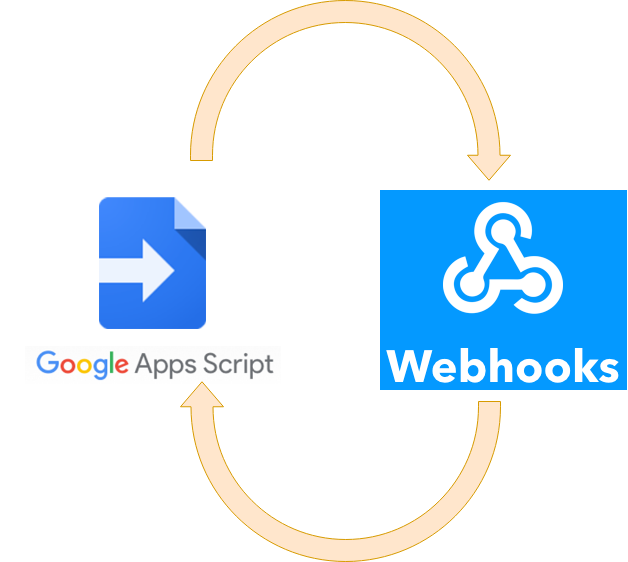
フローとしては、以下のような流れになります。
- 定期的にGASからIFTTTで設定したWebhooksを叩く
- IFTTT側ではWebhooksをトリガーとして、GASにリクエストを投げるイベントを発火させる
- GAS側でリクエストを受け取り、スプレッドシートにログを残す
1. 定期的にGASからIFTTTで設定したWebhooksを叩く
GASからWebhooks側にリクエストを投げるときに、同時にリクエストを投げるときの時間(タイムスタンプ)をパラメータとして渡しています。
2. IFTTT側ではWebhooksをトリガーとして、GASにリクエストを投げるイベントを発火させる
トリガーをWebhooks、発火するイベントもWebhooksというなかなか使わなそうな組み合わせですね。
具体的な設定としては、以下のようなスクリーンショットになります。
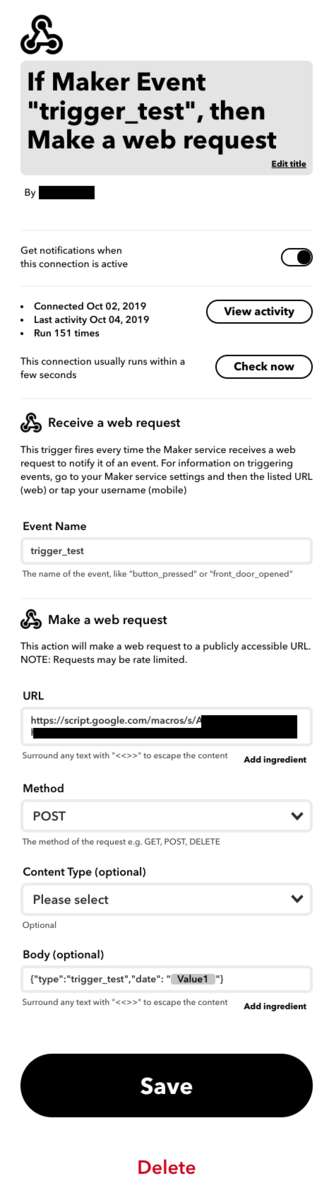
Receive a web request
Event Name:trigger_test
ここは何でも良い文字列を設定します。
Make a web request
URL:GASで設定したURL
Method:POST
Body: {"type":"trigger_test","date": "{{Value1}}"}
受け取ったValue1をそのまま返すような設定で、ここでいうValue1はリクエストを投げるときのタイムスタンプを送っています。
3. GAS側でリクエストを受け取り、スプレッドシートにログを残す
受け取ったデータをスプレッドシートに挿入する形でINSERTしていきます。ログ用のテーブルに残す感じですね。 そのときに、GASからIFTTTにリクエストをしたときのタイムスタンプがValue1として受け取れるので、そのタイムスタンプと、このリクエストを受け取ったときのタイムスタンプをログに残しておきます。このような残し方をすることで、どの時間に投げたリクエストがいつ発火されたかがわかるようになります。
Let's プログラミング
ということで、GASのソースコードを紹介したいと思います。
リクエストを投げる側
まずは、Webhooksにリクエストを投げる側です。
function checkTriggerTest() { var key = '[webhooksのKeyをここに入力]' var event = '[イベント名をここに入力]' var url = 'https://maker.ifttt.com/trigger/' + event + '/with/key/' + key var data = {'value1':new Date()}; var headers = { "Content-Type": "application/json" }; var options = { 'method' : 'post', 'headers' : headers, 'payload' : JSON.stringify(data), }; UrlFetchApp.fetch(url,options); }
このスクリプトを定期的に実行してみます。
WebhooksのKeyはIFTTTのWebhooksのページでドキュメントを開くと表示されます。
イベント名は、ここでは trigger_test になります。
リクエストを受け取る側
次に、Webhooksからのリクエストを受け取る側です。
function doPost(e) { console.log(e.postData.getDataAsString()) var params = JSON.parse(e.postData.getDataAsString()); var type = params.type if (type == '[イベント名をここに入力]') { return logTriggerTest(params); } } function logTriggerTest(params) { var data = [params.date, new Date()] SpreadsheetApp.openById('[スプレッドシートのIDををここに入力]').getSheetByName('trigger').appendRow(data); }
ログを残したいスプレッドシートのIDを入力します。
実際に記録されたログ
さて、上のスクリプトを実際に動かしてみましょう。
1回目の発火:1分毎に実行
とりあえず、まずは最小単位の1分ごとに実行をしてみました。
checkTriggerTest() を毎分実行するようなトリガーのタイムスケジュール設定をGAS上で設定します。
すると、一発目の記録発火タイミングが以下のようになりました。とても読みづらくてすみません。
2019-10-02T09:43:58.621Z 2019/10/02 19:33:39 2019-10-02T09:44:58.740Z 2019/10/02 19:33:40 2019-10-02T09:45:58.600Z 2019/10/02 19:33:41 2019-10-02T09:46:58.432Z 2019/10/02 19:33:42 2019-10-02T09:47:58.524Z 2019/10/02 19:33:43 2019-10-02T09:48:58.686Z 2019/10/02 19:33:44 2019-10-02T09:49:58.417Z 2019/10/02 19:33:45 2019-10-02T09:50:58.780Z 2019/10/02 19:33:46 2019-10-02T09:51:58.405Z 2019/10/02 19:33:47 2019-10-02T09:52:58.553Z 2019/10/02 19:33:48 2019-10-02T09:53:58.401Z 2019/10/02 19:33:49 2019-10-02T09:54:58.597Z 2019/10/02 19:33:50 2019-10-02T09:55:58.420Z 2019/10/02 19:33:51 2019-10-02T09:56:58.626Z 2019/10/02 19:33:52 2019-10-02T09:57:58.458Z 2019/10/02 19:33:53 2019-10-02T09:58:58.462Z 2019/10/02 19:34:04 2019-10-02T09:59:58.602Z 2019/10/02 19:34:04 2019-10-02T10:00:58.453Z 2019/10/02 19:34:05 2019-10-02T10:01:58.538Z 2019/10/02 19:34:06 2019-10-02T10:02:58.449Z 2019/10/02 19:34:07 2019-10-02T10:03:58.515Z 2019/10/02 19:34:08 2019-10-02T10:04:58.479Z 2019/10/02 19:34:09 2019-10-02T10:05:58.441Z 2019/10/02 19:34:10 2019-10-02T10:06:58.465Z 2019/10/02 19:34:11 2019-10-02T10:07:58.461Z 2019/10/02 19:34:12 2019-10-02T10:08:58.415Z 2019/10/02 19:34:13 2019-10-02T10:09:58.470Z 2019/10/02 19:34:14 2019-10-02T10:10:58.492Z 2019/10/02 19:34:15 2019-10-02T10:11:58.545Z 2019/10/02 19:34:16 2019-10-02T10:12:58.864Z 2019/10/02 19:34:17 2019-10-02T10:13:58.437Z 2019/10/02 19:34:19 2019-10-02T10:14:58.706Z 2019/10/02 19:34:20 2019-10-02T10:15:58.432Z 2019/10/02 19:34:21 2019-10-02T10:16:58.428Z 2019/10/02 19:34:22 2019-10-02T10:17:58.703Z 2019/10/02 19:34:23 2019-10-02T10:18:58.467Z 2019/10/02 19:34:24 2019-10-02T10:19:58.459Z 2019/10/02 19:34:25 2019-10-02T10:20:58.510Z 2019/10/02 19:34:26 2019-10-02T10:21:58.758Z 2019/10/02 19:34:27 2019-10-02T10:22:58.453Z 2019/10/02 19:34:28 2019-10-02T10:23:58.573Z 2019/10/02 19:34:29 2019-10-02T10:24:58.659Z 2019/10/02 19:34:30 2019-10-02T10:25:58.613Z 2019/10/02 19:34:32 2019-10-02T10:26:58.534Z 2019/10/02 19:34:33 2019-10-02T10:27:58.679Z 2019/10/02 19:34:34 2019-10-02T10:28:58.536Z 2019/10/02 19:34:35 2019-10-02T10:29:58.601Z 2019/10/02 19:34:36 2019-10-02T10:30:58.454Z 2019/10/02 19:34:37 2019-10-02T10:31:58.494Z 2019/10/02 19:34:39 2019-10-02T10:32:58.552Z 2019/10/02 19:34:40
ここからわかったことは、合計50件までがログとして記録されました。すなわち、定期的に50件までが実行されるということですね。
2回目の発火:実行頻度をへらして引き続き監視
さすがに1分ごとじゃ短かったので、30分間隔に頻度を減らしてみました。 次の発動タイミングで残ったログは以下になります。また見にくいですね。
2019-10-02T10:33:58.572Z 2019/10/03 1:34:08 2019-10-02T10:34:58.527Z 2019/10/03 1:34:10 2019-10-02T10:35:58.518Z 2019/10/03 1:34:11 2019-10-02T10:36:58.627Z 2019/10/03 1:34:12 2019-10-02T10:37:58.588Z 2019/10/03 1:34:14 2019-10-02T10:38:58.457Z 2019/10/03 1:34:15 2019-10-02T10:39:58.470Z 2019/10/03 1:34:16 2019-10-02T10:40:58.577Z 2019/10/03 1:34:17 2019-10-02T10:41:58.530Z 2019/10/03 1:34:19 2019-10-02T10:42:58.695Z 2019/10/03 1:34:20 2019-10-02T10:43:58.458Z 2019/10/03 1:34:21 2019-10-02T10:44:58.635Z 2019/10/03 1:34:23 2019-10-02T10:45:58.485Z 2019/10/03 1:34:24 2019-10-02T10:46:58.479Z 2019/10/03 1:34:25 2019-10-02T10:47:58.555Z 2019/10/03 1:34:27 2019-10-02T10:48:58.475Z 2019/10/03 1:34:28
1回目の実行時間が 2019/10/02 19:34:40 に対して、2回目の実行開始時間が 2019/10/03 1:34:08 とほぼ6時間後という結果になりました。
また、左の列を比較してみると、前回のログの続きから実行されているのがわかります。すなわち、50件しか実行はしなかったけど、欠損はないということですね。今回は16件が記録されています。
3回目の発火:引き続き監視
引き続き待機します。と言っても、勝手に動いて勝手にスプシに記録されていくので、寝て起きたら終わっているんだけどね。
2019-10-03T12:27:58.547Z 2019/10/04 7:33:37 2019-10-03T12:57:58.724Z 2019/10/04 7:33:38 2019-10-03T13:27:58.514Z 2019/10/04 7:33:39 2019-10-03T13:57:58.778Z 2019/10/04 7:33:40 2019-10-03T14:27:58.490Z 2019/10/04 7:33:41 2019-10-03T14:57:58.429Z 2019/10/04 7:33:42 2019-10-03T15:27:58.507Z 2019/10/04 7:33:43 2019-10-03T15:57:58.509Z 2019/10/04 7:33:44 2019-10-03T16:27:58.608Z 2019/10/04 7:33:44 2019-10-03T16:57:58.547Z 2019/10/04 7:33:45 2019-10-03T17:27:58.629Z 2019/10/04 7:33:46 2019-10-03T17:57:58.544Z 2019/10/04 7:33:47 2019-10-03T18:27:58.527Z 2019/10/04 7:33:48 2019-10-03T18:57:58.414Z 2019/10/04 7:33:49 2019-10-03T19:28:00.938Z 2019/10/04 7:33:49 2019-10-03T19:57:58.422Z 2019/10/04 7:33:50 2019-10-03T20:27:58.466Z 2019/10/04 7:33:51 2019-10-03T20:57:58.511Z 2019/10/04 7:33:52 2019-10-03T21:27:58.466Z 2019/10/04 7:33:53 2019-10-03T21:57:58.433Z 2019/10/04 7:33:54 2019-10-03T22:27:58.537Z 2019/10/04 7:33:55
また6時間後に発火されました。そして、21件が実行されました。
4回目:何も考えずに流れで実行
もうちょい様子を見てみました。
2019-10-03T22:57:58.504Z 2019/10/04 13:37:15 2019-10-03T23:27:58.409Z 2019/10/04 13:37:16 2019-10-03T23:57:58.521Z 2019/10/04 13:37:17 2019-10-04T00:27:58.705Z 2019/10/04 13:37:18 2019-10-04T00:57:58.641Z 2019/10/04 13:37:19 2019-10-04T01:27:58.542Z 2019/10/04 13:37:20 2019-10-04T01:57:58.509Z 2019/10/04 13:37:21 2019-10-04T02:27:58.467Z 2019/10/04 13:37:22 2019-10-04T02:57:58.502Z 2019/10/04 13:37:23
同じく6時間後に実行されましたね。
考察
上記の実験結果より、以下のようなことが考えられます。
- 6時間毎にWebhooksのチェックが走るみたい
- 6時間の間に投げられた全てのリクエストを捌くわけではなく、キューに追加されていくイメージっぽい
- そのキューのサイズ、実行される数は時間によって変わるっぽい
まとめ
タイトルにも書いてありますが、結局Webhooksをトリガーとしたときの実行が遅れる件、どのくらい遅れるかの問題の結果は、最大6時間遅れる、かなと。 なので、上でも紹介した、WebhooksをトリガーとしてTwitterでツイートするスクリプトも最大6時間の遅延が発生してしまうことがわかりますね。